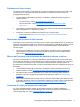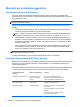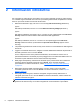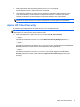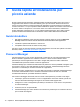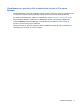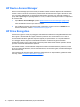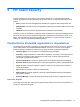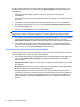HP Client Security Getting Started Guide
È inoltre possibile registrare o cancellare le impronte digitali nella pagina Impronte digitali, a cui è
possibile accedere facendo clic su o toccando l'icona Impronte digitali nella Pagina iniziale di HP
Client Security.
1. Nella pagina Impronte digitali, passare un dito fino a quando esso venga registrato
correttamente.
Il numero di dita che devono essere registrate è indicato nella pagina. Sono preferibili l'indice o il
dito medio.
2. Per eliminare le impronte digitali precedentemente registrate, fare clic su o toccare Elimina.
3. Per registrare dita aggiuntive, fare clic su o toccare Enroll an additional fingerprint (Registra
impronta digitale aggiuntiva).
4. Fare clic su o toccare Salva prima di uscire dalla pagina.
ATTENZIONE: Quando si registrano le impronte digitali tramite la procedura guidata, le relative
informazioni non vengono salvate fino a quando non si fa clic su Avanti. Se si lascia il computer
inattivo per alcuni minuti o si chiude il programma, la modifiche apportate non vengono salvate.
▲
Per accedere alle Impostazioni di amministrazione delle Impronte digitali, in cui gli amministratori
possono specificare l'iscrizione, la precisione e altre impostazioni, fare clic su o toccare
Administrative Settings (Impostazioni di amministrazione) (richiede privilegi di amministratore).
▲
Per accedere alle Impostazioni utente delle Impronte digitali, in cui è possibile specificare le
impostazioni che regolano l'aspetto e il comportamento del riconoscimento mediante impronte
digitali, fare clic su o toccare User Settings (Impostazioni utente).
Impostazioni di amministrazione delle Impronte digitali
Gli amministratori possono specificare l'iscrizione, la precisione e altre impostazioni per un lettore di
impronte digitali. Sono necessari i privilegi di amministratore.
▲
Per accedere alle Impostazioni di amministrazione per le credenziali delle impronte digitali, fare
clic su o toccare Administrative Settings (Impostazioni di amministrazione) nella pagina
Impronte digitali.
●
Registrazione utente: scegliere il numero minimo e massimo di impronte digitali che un utente
può registrare.
●
Recognition (Riconoscimento): spostare il dispositivo di scorrimento per regolare la sensibilità
di scansione del lettore di impronte digitali al passaggio del dito.
Se l'impronta digitale non viene riconosciuta in modo coerente, potrebbe essere necessario
selezionare un livello di riconoscimento inferiore. Un livello superiore aumenta la sensibilità alle
varianti nelle scansioni delle impronte digitali, diminuendo di conseguenza la possibilità di una
falsa accettazione. L'impostazione medio-alta offre una buona combinazione di protezione e
praticità.
14 Capitolo 4 HP Client Security